本文只是针对TP-Link TL-WR840N 300M无线路由器的安装和设置方法,TL-WR840N 300M无线路由器是专为满足小型企业、办公室和家庭办公室的无线上网需要而设计的,它基于IEEE 802.11n标准,能扩展无线网络范围,提供最高达300Mbps的稳定传输,同时兼容IEEE 802.11b和IEEE 8请看如下
本文只是针对TP-Link TL-WR840N 300M无线路由器的安装和设置方法,TL-WR840N 300M无线路由器是专为满足小型企业、办公室和家庭办公室的无线上网需要而设计的,它基于IEEE 802.11n标准,能扩展无线网络范围,提供最高达300Mbps的稳定传输,同时兼容IEEE 802.11b和IEEE 802.11g标准,提供多重安全防护措施,可以有效无线上网安全。

1、电话线上网用户:请准备根较短的网线,一根网线用来连接ADSLModem或者光猫上的网线接口与TP-Link TL-WR840N路由器上的接口;另一根网线,一头连接电脑,另一头连接TP-Link TL-WR840N路由器上的1/2/3任意接口。
2、光钎上网用户:用户需要准备2根网线,其中一根网线用来连接光猫与TP-Link TL-WR840N路由器的接口,另一根网线用来连接计算机与TP-Link TL-WR840N路由器的LAN接口(1/2/3/4中的任意一个都可以)。
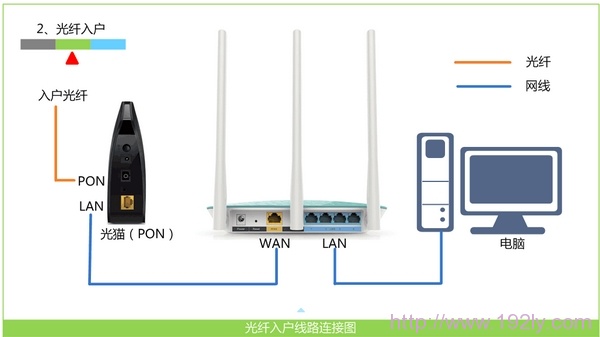
TL-WR840N路由器默认启用了DHCP服务器,可以自动给计算机分配IP地址,所以只需要把电脑的IP地址配置为自动获取(动态IP地址)即可;具体的设置方法本站已有专门的文章进行介绍,请阅读:电脑动态IP地址设置方法;该文章介绍了XP、Windows7、Windows8系统下动态IP地址的配置方法。
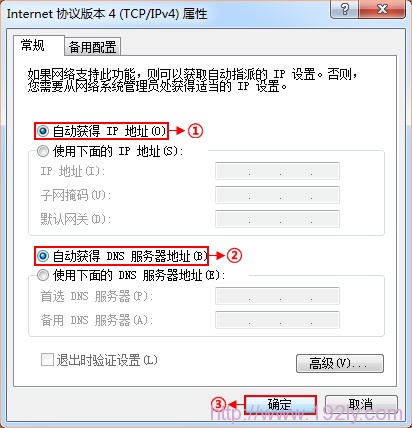
1、登录管理界面:打开网页浏览器,在浏览器的地址栏中输入TL-WR840N路由器的管理IP地址:192.168.1.1并按下回车——会出现到下图所示登录界面,输入用户名和密码(用户名和密码的出厂默认值均为admin)——点击确定按钮。(192.168.1.1打不开?点击阅读:TP-Link路由器192.168.1.1打不开解决办法)
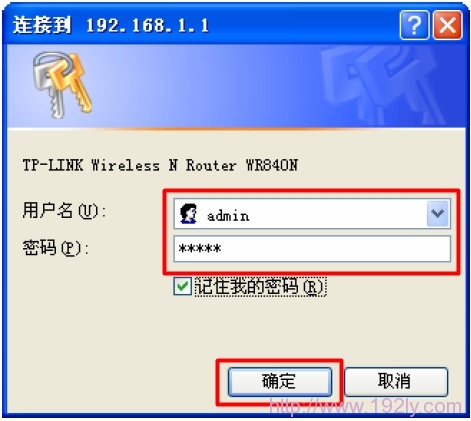
5、无线网络设置:“无线状态”选择:——设置“SSID”,SSID就是无线网络的名称,注意不能使用中文——选择“WPA-PSK/WPA2-PSK”——设置“PSK密码”——“下一步”。(PS:其它选项保持默认设置,无需进行更改)
tags:300m无线路由器设置